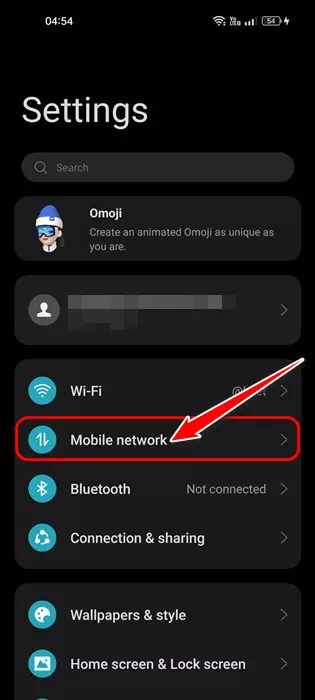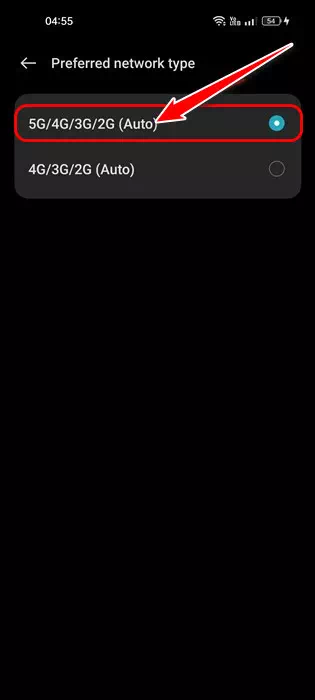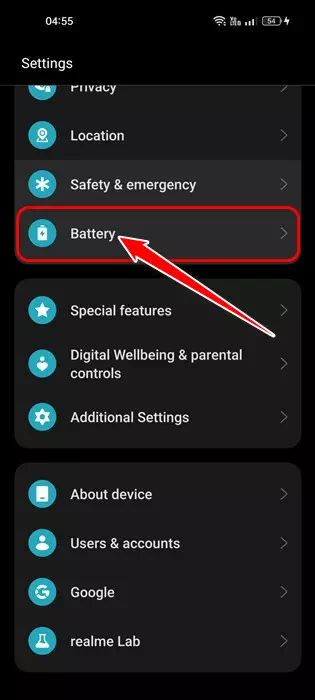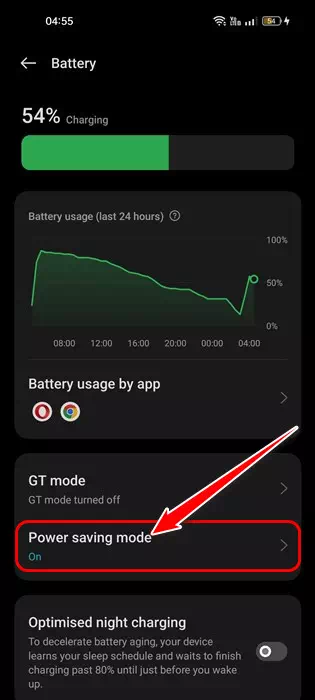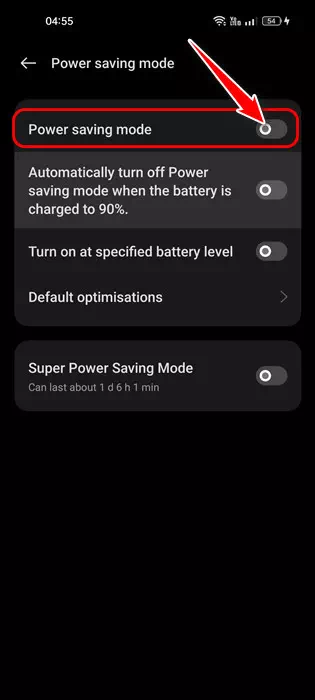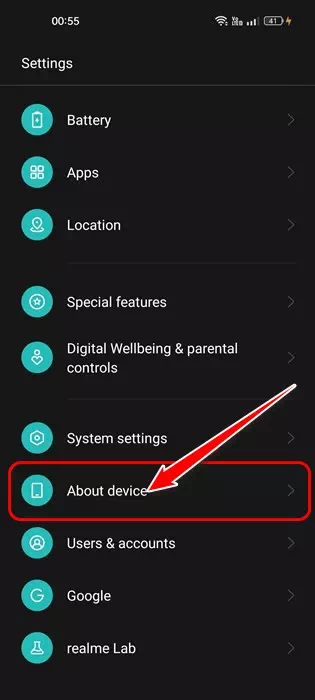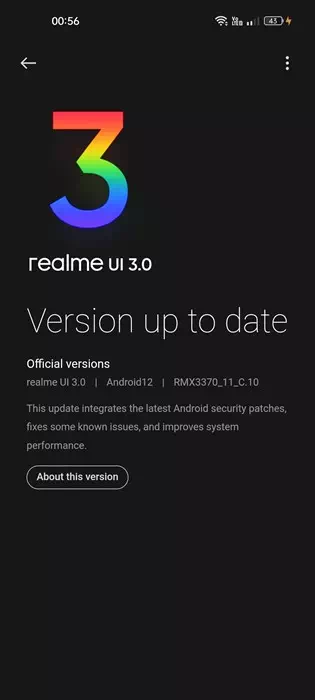opi tuntemaan minut 8 parasta tapaa korjata 5G-verkko, joka ei näy Android-laitteissa.
Viidennen sukupolven verkko tai englanniksi: viidennen sukupolven verkko joka on lyhennetty nimellä 5G Se on televiestinnän matkapuhelinlaajakaistaverkkojen 2019G-teknologiastandardi, jonka matkapuhelinyhtiöt alkoivat ottaa käyttöön ympäri maailmaa vuonna XNUMX.
5G on ollut valtavirtaa viime vuosina. Trendi on todella muuttanut tapaamme ostaa älypuhelimia.
Tänään ennen uuden Android-laitteen ostamista tarkistamme, tukeeko puhelin 5G-taajuuksia. Kuuluisat älypuhelinvalmistajat, kuten oneplus و Samsung و Google Ja muut yritykset, jotka tarjoavat 5G-verkon kanssa yhteensopivia älypuhelimiaan markkinoilla.
Ja 5G-yhteyden merkitys on se, että saat nopeamman Internet-nopeuden, mutta tämä kaikki on turhaa Puhelimesi ei saa yhteyttä 5G-verkkoon. Se saattaa kuulostaa oudolta, mutta monet 5G-älypuhelinten käyttäjät ovat raportoineet 5G ei näy heidän puhelimissaan.
Korjausohjeet 5G-verkko ei näy Androidissa
Joten jos sinulla on 5G-älypuhelin, mutta et pysty yhdistämään puhelintasi 5G-verkkoon, voit odottaa apua. Olemme jakaneet kanssasi joitain parhaista tavoista korjata 5G:tä, joka ei näy Android-laitteissa. Joten aloitetaan.
1. Käynnistä Android-älypuhelin uudelleen
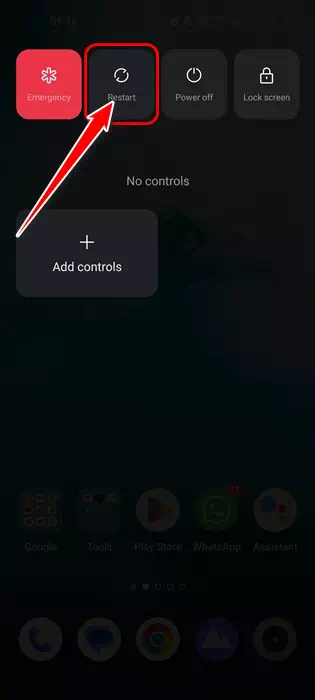
Android-käyttöjärjestelmän virheet ja häiriöt voivat joskus estää 5G-verkon läpipääsyn. Vaikka 5G näkyy manuaalisessa verkkohakutilassa, et voi muodostaa yhteyttä siihen.
Joten ennen kuin yrität mitään muuta, muista käynnistää älypuhelin uudelleen. On myös suositeltavaa käynnistää älypuhelin uudelleen säännöllisesti, varsinkin uuteen verkkotilaan vaihtamisen jälkeen.
2. Tarkista, tukeeko puhelimesi 5G:tä
Kyllä, useimmat nykyaikaiset Android-älypuhelimet tukevat 5G:tä heti, mutta sinun on silti tarkistettava se.
Ennen kuin ostat tai päivität SIM-kortin 5G-yhteyden muodostamiseksi, tarkista puhelimesi tuetut 5G-kaistat.
Voit myös tarkistaa puhelimesi pakkauksen tai tarkastella älypuhelimesi virallista tietosivua verkossa varmistaaksesi, tukeeko puhelimesi XNUMXG:tä.
3. Varmista, että operaattorisi tarjoaa XNUMXG-palveluita
Saatat nähdä sosiaalisessa mediassa tai televisiossasi mainoksia, joissa sinua pyydetään vaihtamaan 5G:hen.
Useimmat teleoperaattorit ottavat nyt käyttöön 5G-palvelut, mutta se vie aikaa. Myös 5G-palvelut otetaan käyttöön asteittain, joten sinun tulee tarkistaa, onko operaattorisi ottanut XNUMXG-palvelut käyttöön alueellasi.
4. Tarkista matkapuhelinliittymäsi
Jos nykyinen matkapuhelinliittymäsi ei tue 5G-palveluita, et voi käyttää 5G-verkkoa.
Teleoperaattorit lähettävät sinulle yleensä tekstiviestin, jossa sinua pyydetään päivittämään matkapuhelinliittymäsi, jotta voit nauttia 5G-palveluista. Jos matkapuhelinliittymäsi tukee 4G-puheluita, päivitä se 5G:ksi.
Joten ennen seuraavien menetelmien suorittamista tarkista, tukeeko matkapuhelinliittymäsi 5G-palveluita. Jos ei, pyydä operaattoria päivittämään suunnitelmasi tukemaan 5G:tä.
5. Vaihda verkkotilaa Androidissa
Jos puhelimesi tukee 5G:tä valmiina, voit vaihtaa verkkotilaksi 5G. Jos 5G ei siis näy Androidillasi, sinun on vaihdettava 5G-verkkotilaan. Näin se tehdään.
- Avaa ensin sovellus.Asetukset" saavuttaa asetukset Android-älypuhelimellasi.
Avaa Asetukset-sovellus - Napsauta sitten AsetuksissaMobiiliverkkoJoka tarkoittaa mobiiliverkko.
Napsauta Mobiiliverkko - Valitse seuraavaksi SIM-kortti, joka tukee 5G:tä ja napauta "Ensisijainen verkkotyyppiJoka tarkoittaa Ensisijainen verkkotyyppi.
Valitse 5G:tä tukeva SIM-kortti Napsauta haluamaasi verkkotyyppiä - Valitse vaihtoehto5G/4G/3G/2G (automaattinen)Ensisijainen verkkotyyppi -näytössä.
Valitse Preferred Network Type -näytöstä vaihtoehto "5G/4G/3G/2G (Auto)".
Siinä kaikki, kun olet tehnyt muutokset, käynnistä Android-älypuhelin uudelleen. Jos 5G on saatavilla alueellasi, puhelimesi poimii sen.
6. Kytke virransäästötila pois päältä
Valmistella Virransäästötila on loistava ominaisuus akun käyttöiän säästämiseksi ja virrankulutuksen vähentämiseksi ; Joskus se voi estää puhelintasi muodostamasta yhteyttä 5G-verkkoon.
5G voi tyhjentää akun nopeasti, joten virransäästötila poistaa sen käytöstä. Siksi virransäästötilan poistaminen käytöstä on parasta, jos puhelimesi on yhdistetty 5G-verkkoon ensimmäistä kertaa.
- Avaa ensin sovellus.Asetukset" saavuttaa asetukset Android-älypuhelimellasi.
Avaa Asetukset-sovellus - Sitten kun avaat sovelluksenasetuksetVieritä alas ja napsautaAkkupäästäksesi asetuksiin akku.
Vieritä alas ja napauta Akku - Napauta seuraavaksi Akku-kohdassa "Virransäästötila" saavuttaa Virransäästötila.
Napauta Akku-kohdassa Virransäästötila - Poista sitten vaihtokytkin käytöstäVirransäästötilaJoka tarkoittaa Virransäästötila.
Poista virransäästötila käytöstä
Tällä tavalla voit poistaa virransäästötilan käytöstä Androidissa korjataksesi 5G:n puuttumisen.
7. Palauta verkkoasetukset
Verkkoasetusten nollaaminen voi auttaa, jos yrityksesi ei ratkaise ongelmaa. Jos 5G-verkko ei näy Androidissa, on parasta nollata verkkoasetukset, mutta menetät kaikki tiedot Wi-Fi-verkosta, johon olet aiemmin muodostanut yhteyden.
Verkkoasetusten nollaaminen voi sulkea pois puhelimesi virheelliset verkkoasetukset. Jos puhelimesi ei saa yhteyttä 5G-verkkoon, yritä nollata verkkosi.
Verkkoasetusten palauttaminen Androidissa on erittäin helppoa; Seuraa oppaamme noin Kuinka nollata verkkoasetukset Android-laitteissa.
8. Päivitä Android-älypuhelimesi
Vaikka Android-päivityksillä ei ole yhteyttä 5G:hen, ongelmaa ei ilmene, on silti hyvä turvallisuuskäytäntö pitää Android-versio päivitettynä.
Käyttämässäsi Android-versiossa saattaa olla ongelma, joka estää 5G-verkon näkymisen. Ja koska et voi olla varma siitä, on suositeltavaa asentaa Android-päivitykset. Päivitä Android-laite seuraavasti:
- Avaa ensin sovellus.Asetukset" saavuttaa asetukset Android-älypuhelimellasi.
Avaa Asetukset-sovellus - Vieritä seuraavaksi alas ja napauta "LaitteestaPäästäkseen valintaan laitteesta.
Vieritä alas ja napauta Tietoja laitteesta - Sitten Tietoja laitteesta -näytössä Tarkista järjestelmäpäivitykset.
Tarkista Tietoja laitteesta -näytössä järjestelmäpäivitykset
Android-version päivityksen vaiheet vaihtelevat laitteittain. Se sijaitsee yleensä Tietoja laitteesta tai järjestelmäpäivityksistä -osiossa.
Nämä olivat parhaita tapoja ratkaista ongelma, että 5G ei näy Androidissa. Jos tarvitset lisäapua 5G ei näy -ongelmaan, ilmoita siitä meille kommenteissa.
Toivomme, että tämä artikkeli on hyödyllinen sinulle Parhaat tavat korjata 5G-verkko, joka ei näy Androidissa. Jaa mielipiteesi ja kokemuksesi kanssamme kommenttien kautta. Lisäksi, jos artikkeli auttoi sinua, jaa se ystävillesi.